大量のPDFファイルをチェックするときには、じぶんがチェックしやすいようにひと手間かけています。
その流れをまとめてみました。
大量ページなPDF
PDFファイルのメリットは、ファイル1つで保存でき、紙のようにかさばらないこと。
Dropboxなどに保存しておき、検索すればすぐにファイルを見つけることができます。
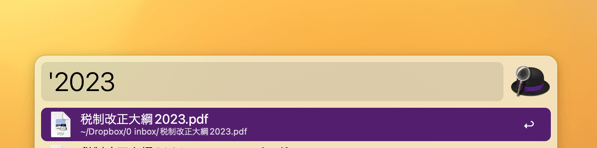
とはいえ、いざPDFファイルを開けば大量ページのこともあるでしょう。とくに文字がたくさんあるようなPDFだと、1ページずつスクロールするのもタイヘンです。
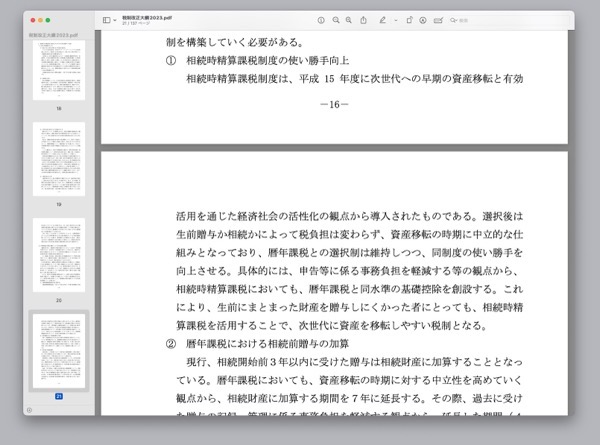
仮に134ページのPDFファイルなら、どれだけスクロールしないといけないか。
ざっと見るにしてもなかなかです。
PDFに目を通すなら、チェックしやすくしましょう。
PDFファイルをレイアウト変更する
PDFファイルは、レイアウト変更することができます。
1つのページに縮小サイズで2ページ分を表示させるわけです。
そうすれば、138ページは64ページになります。
PDFファイルを表示したときに真っ白なページがあるなら、そのページのデータはあらかじめ削除しておきましょう。
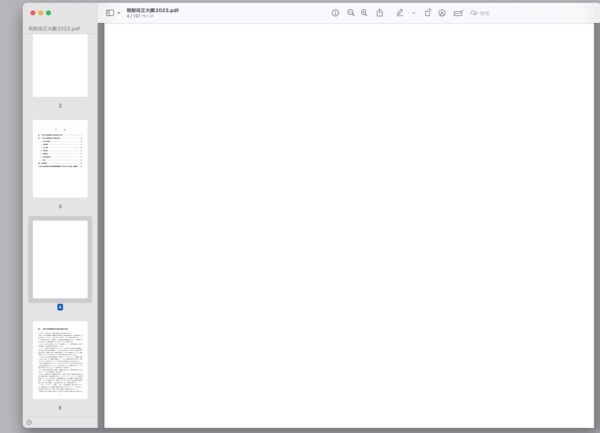
Macならプレビューで真っ白なページをDeleteすればいいです。
Windowsのパソコンなら、Adobe AcrobatやCubePDF Utilityなどを使うのも手です。
で、Ctrl+Pで印刷画面に切り替え、画面からレイアウトを選び、1→2にしファイル保存を。このあたりは紙プリンタと同じような操作です。
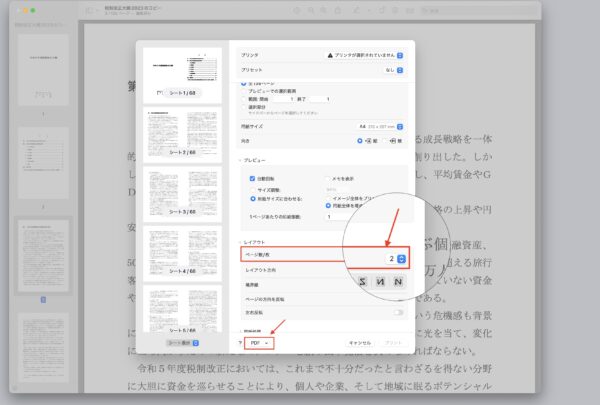
もし、PDFファイルでの保存ができない場合には、CubePDFを入れてみましょう。
すると、1ページに2つのページがまとめることができます。
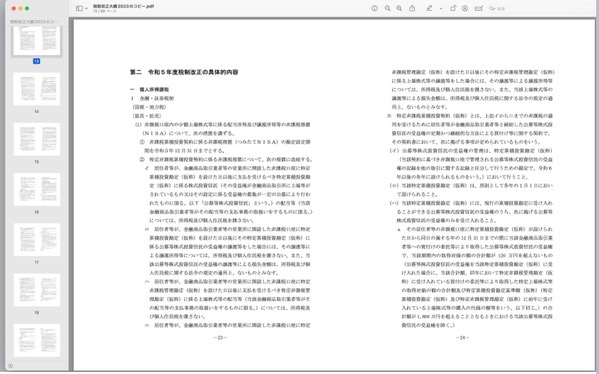
読書のように、ページをめくる手間を半分に
表示を1/2にすれば、読書のようにひと目で一度に2ページを見渡すことができます。
一言一句しっかり読みたいというのであればともかく、全体をざっと見渡したいときには、2ページ分が一度に視野に入るこちらのほうがわたしは読みやすいです。

文字が大きいほうがいいというのであれば、パソコンのディスプレイで表示サイズ調整は自由です。
ウルトラワイドディスプレイで表示させて、こんな感じでサイズ調整もできます。
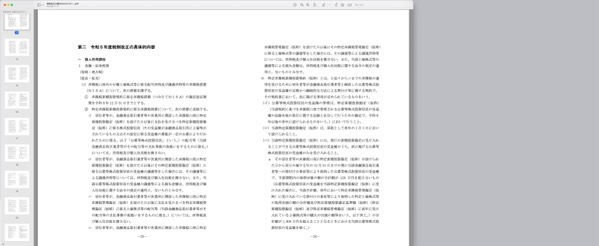
138ページ分スクロールさせなくても、半分ほどの操作で済みます。
また、PDFに書き込みしたいというのであれば、iPadなどタブレットで表示させることも。
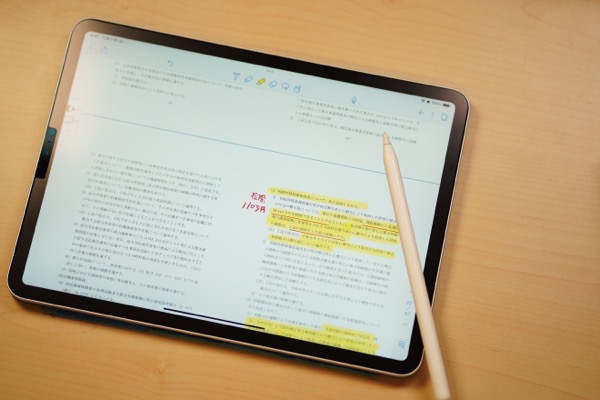
PDFはファイル1つで管理できたり検索できたりと便利なのですが、大量ファイルの場合にはスクロールもタイヘンです。
じぶんにあったやり方を工夫してみましょう。
【編集後記】
昨日は税理士業。年末調整、法定調書、給与支払報告書が7割ほど終了。その後は私用で外出でした。長男(7)が学校からiPadを借りてきました。ただ、iPadの防護ケースが手さげ付きでいいのですが、結果、わたしのiPadProより重たいという…。
【昨日の1日1新】
※「1日1新」→詳細はコチラ
ランブレッタ
【長男とW杯観戦記(期間限定コーナー:ネタバレなし)】
昨日は試合もなかったのですが、妻と知ってる選手名を言い合う古今東西をやってました。審判はわたしで。サッカーをそれほど見ない妻が意外と知っているのは、驚きでした。ネイマールとか。「スペイン戦見に来ていた人だれだっけ?」と、イニエスタがなかなか出てこず、わたしがヒントを出したりと。


